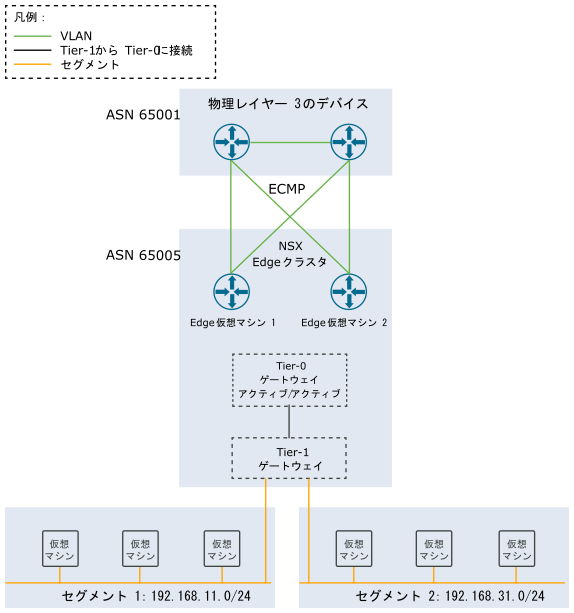NSX Edge クラスタを展開して、ワークロード ドメインに North-South ルーティング サービスとネットワーク サービスを提供します。
NSX Edge クラスタを作成した後、SDDC Manager を使用して NSX Edge ノードを追加または削除することで、NSX Edge クラスタを拡張または縮小できます。
この手順では、SDDC Manager を使用して、NSX Edge ノードの仮想アプライアンスで NSX Edge クラスタを作成する方法について説明します。環境内に遅延の多いアプリケーションがある場合は、ベアメタル サーバに NSX Edge ノードを展開できます。VMware Cloud Foundation 4.0.x のベアメタル ハードウェアでの VMware NSX-T Edge ノードの展開を参照してください。
前提条件
NSX Edge クラスタの前提条件を参照してください。
手順
- ナビゲーション ペインで、[インベントリ] > [ワークロード ドメイン] をクリックします。
- [ワークロード ドメイン] 画面で、[ドメイン] 列のドメイン名をクリックします。
- [アクション] > [Edge クラスタの追加] の順に選択します。
- 前提条件を確認し、[すべて選択] を選択して [開始] をクリックします。
- NSX Edge クラスタの構成設定を入力し、[次へ] をクリックします。
設定 説明 Edge クラスタ名 NSX Edge クラスタの名前を入力します。 MTU NSX Edge クラスタの MTU を入力します。MTU は、1,600 ~ 9,000 に設定できます。 ASN NSX Edge クラスタの自律システム番号 (ASN) を入力します。 Tier-0 ルーター名 Tier-0 ゲートウェイの名前を入力します。 Tier-1 ルーター名 Tier-1 ゲートウェイの名前を入力します。 Edge クラスタ プロファイルのタイプ [デフォルト] を選択するか、環境内で特定の双方向フォワーディング検出 (BFD) の設定が必要な場合は [カスタム] を選択します。 Edge クラスタ プロファイル名 NSX Edge クラスタ プロファイル名を入力します。(カスタム Edge クラスタ プロファイルのみ) BFD 最大ホップ数 プロファイルのマルチホップ双方向フォワーディング検出 (BFD) の最大セッション数を入力します。(カスタム Edge クラスタ プロファイルのみ) BFD デッド検知係数 BFD パケットを何回受信しなかった場合にセッションを停止してフラグを付けるかを入力します。(カスタム Edge クラスタ プロファイルのみ) BFD プローブ間隔(ミリ秒) BFD は、転送パスの障害の特定に使用する検出プロトコルです。BFD が転送パスの障害を検出する間隔を設定する数値を入力します。(カスタム Edge クラスタ プロファイルのみ) スタンバイ再配置のしきい値(分) スタンバイ再配置のしきい値を分単位で入力します。(カスタム Edge クラスタ プロファイルのみ) Edge root パスワード NSX Edge アプライアンスの root アカウントに割り当てるパスワードを入力して確認します。 Edge 管理者パスワード NSX Edge アプライアンスの管理者アカウントに割り当てるパスワードを入力して確認します。 Edge 監査パスワード NSX Edge アプライアンスの監査アカウントに割り当てるパスワードを入力して確認します。 NSX Edge クラスタのパスワードは、次の要件を満たしている必要があります。- 12 文字以上
- 小文字が 1 文字以上
- 大文字が 1 文字以上
- 数字が 1 文字以上
- 特殊文字(!、@、^、=、*、+)が 1 文字以上
- 異なる文字が 5 文字以上
- 辞書に載っている一般的な用語は使用しない
- 回文は使用しない
- 単調な文字を 4 文字を超えて連続して使用しない
- 使用事例の詳細を指定して [次へ] をクリックします。
設定 説明 使用事例 - [Kubernetes - ワークロード管理] を選択して、vSphere with Tanzu の展開要件に準拠する NSX Edge クラスタを作成します。VMware Cloud Foundation with VMware Tanzuを参照してください。このオプションを選択した場合、NSX Edge フォーム ファクタや Tier-0 サービスの高可用性の設定を変更することはできません。
- [アプリケーション仮想ネットワーク] を選択して、vRealize Suite コンポーネントを展開する要件に準拠する NSX Edge クラスタを作成します。VMware Cloud Foundation でのアプリケーション仮想ネットワークの展開を参照してください。
注: 管理ドメインのみ。
- 特定のフォーム ファクタまたは Tier-0 サービスの高可用性設定を持つ NSX Edge クラスタを作成する場合は、[カスタム] を選択します。
Edge フォーム ファクタ - 小規模:4 GB のメモリ、2 個の仮想 CPU、200 GB のディスク容量。NSX Edge の小規模な仮想マシンのアプライアンス サイズは、ラボおよび POC(概念検証)の展開に適しています。
- 中規模:8 GB のメモリ、4 個の仮想 CPU、200 GB のディスク容量。NSX Edge の中規模なアプライアンス サイズは、ロード バランシングを行う本番環境に適しています。
- 大規模:32 GB のメモリ、8 個の仮想 CPU、200 GB のディスク容量。NSX Edge の大規模なアプライアンス サイズは、ロード バランシングを行う本番環境に適しています。
- 超大規模:64 GB のメモリ、16 個の仮想 CPU、200 GB のディスク容量。NSX Edge の超大規模なアプライアンス サイズは、ロード バランシングを行う本番環境に適しています。
Tier-0 サービスの高可用性 アクティブ/アクティブ モードでは、トラフィックはすべてのメンバー間で負荷分散されます。アクティブ/スタンバイ モードでは、すべてのトラフィックは選択されたアクティブ メンバーによって処理されます。アクティブ メンバーに障害が発生した場合は、別のメンバーが選択されてアクティブになります。 Workload Managementの場合、[アクティブ/アクティブ] に設定する必要があります。
一部のサービス(NAT、ロード バランシング、ステートフル ファイアウォール、および VPN)は、[アクティブ/スタンバイ] でのみサポートされます。[アクティブ/スタンバイ] を選択した場合は、NSX Edge クラスタ内で 2 台の NSX Edge ノードのみを使用します。
Tier-0 ルーティング タイプ [静的] または [EBGP] を選択して、Tier-0 ゲートウェイのルート配布メカニズムを決定します。[静的] を選択した場合、NSX Manager で必要なスタティック ルートを手動で設定する必要があります。[EBGP] を選択した場合、VMware Cloud Foundation は動的ルート配布を許可するように EBGP を設定します。 - 最初の NSX Edge ノードの構成設定を入力し、[Edge ノードの追加] をクリックします。
設定 説明 Edge ノード名 (FQDN) NSX Edge ノードの FQDN を入力します。各ノードに一意の FQDN が必要です。 管理 IP アドレス (CIDR) NSX Edge ノードの管理 IP アドレスを CIDR 形式で入力します。各ノードに一意の管理 IP アドレスが必要です。 管理ゲートウェイ 管理ネットワーク ゲートウェイの IP アドレスを入力します。 Edge TEP 1 の IP アドレス (CIDR) 最初の NSX Edge TEP の CIDR を入力します。各ノードに一意の Edge TEP 1 IP アドレスが必要です。 Edge TEP 2 の IP アドレス (CIDR) 2 番目の NSX Edge TEP の CIDR を入力します。各ノードに一意の Edge TEP 2 IP アドレスが必要です。Edge TEP 2 の IP アドレスを、Edge TEP 1 の IP アドレスと同じにすることはできません。 Edge TEP ゲートウェイ NSX Edge TEP ゲートウェイの IP アドレスを入力します。 Edge TEP VLAN NSX Edge TEP VLAN ID を入力します。 クラスタ NSX Edge ノードをホストする vSphere クラスタを選択します。 標準 vSphere クラスタまたはストレッチ vSphere クラスタを選択できますが、NSX Edge クラスタ内のすべての NSX Edge ノードは、同じタイプの vSphere クラスタにホストされている必要があります。
クラスタ タイプ vSphere クラスタ内のすべてのホストに同じ管理、アップリンク、ホスト TEP、および Edge TEP ネットワークが配置されている場合は、[L2 同型] を選択します。 vSphere クラスタ内のいずれかのホストに異なるネットワークが配置されている場合は、[L2 非同型および L3] を選択します。
重要: VMware Cloud Foundation は、 [L2 非同型および L3] の vSphere クラスタでの Edge クラスタの作成をサポートしていません。最初の NSX VDS アップリンク [クラスタの詳細設定] をクリックし、ESXi アップリンクを指定して、最初の NSX Edge ノードのアップリンク ネットワーク インターフェイスをホスト上の物理 NIC にマッピングします。デフォルトは uplink1 です。 NSX Edge クラスタを作成すると、SDDC Manager は 2 つのトランク VLAN ポート グループを作成します。ここで入力する情報によって、最初の VLAN ポート グループのアクティブなアップリンクが決まります。uplink3 と入力すると、uplink3 がアクティブ アップリンクになり、2 番目の NSX VDS アップリンクに指定したアップリンクがスタンバイ アップリンクになります。
アップリンクは、オーバーレイで使用できるように準備されている必要があります。
2 番目の NSX VDS アップリンク [クラスタの詳細設定] をクリックし、ESXi アップリンクを指定して、2 番目の NSX Edge ノードのアップリンク ネットワーク インターフェイスをホスト上の物理 NIC にマッピングします。デフォルトは uplink2 です。 NSX Edge クラスタを作成すると、SDDC Manager は 2 つのトランク VLAN ポート グループを作成します。ここで入力する情報によって、2 番目の VLAN ポート グループのアクティブなアップリンクが決まります。uplink4 と入力すると、uplink4 がアクティブ アップリンクになり、最初の NSX VDS アップリンクに指定したアップリンクがスタンバイ アップリンクになります。
アップリンクは、オーバーレイで使用できるように準備されている必要があります。
最初の Tier-0 アップリンク VLAN 最初のアップリンクの VLAN ID を入力します。 これは、NSX Edge ノードから最初のアップリンク ネットワークへのリンクです。
最初の Tier-0 アップリンク インターフェイスの IP アドレス (CIDR) 最初のアップリンクの CIDR を入力します。各ノードに、一意のアップリンク インターフェイスの IP アドレスが必要です。 ピアの IP アドレス (CIDR) 最初のアップリンク ピアの CIDR を入力します。(EBGP のみ) ピア ASN 最初のアップリンク ピアの ASN を入力します。(EBGP のみ) BGP ピア パスワード BGP のパスワードを入力して確認します。(EBGP のみ)。 2 番目の Tier-0 アップリンク VLAN 2 番目のアップリンクの VLAN ID を入力します。 これは、NSX Edge ノードから 2 番目のアップリンク ネットワークへのリンクです。
2 番目の Tier-0 アップリンク インターフェイスの IP アドレス (CIDR) 2 番目のアップリンクの CIDR を入力します。各ノードに、一意のアップリンク インターフェイスの IP アドレスが必要です。2 番目のアップリンク インターフェイスの IP アドレスを、最初のアップリンク インターフェイスの IP アドレスと同じにすることはできません。 ピアの IP アドレス (CIDR) 2 番目のアップリンク ピアの CIDR を入力します。(EBGP のみ) ASN ピア 2 番目のアップリンク ピアの ASN を入力します。(EBGP のみ) BGP ピア パスワード BGP のパスワードを入力して確認します。(EBGP のみ)。 - [Edge ノードの追加] をクリックして、追加の NSX Edge ノードの構成設定を入力します。
少なくとも 2 台の NSX Edge ノードが必要です。Tier-0 サービスの高可用性がアクティブ/アクティブの場合は NSX Edge クラスタの作成で最大 8 台の NSX Edge ノードを使用できます。また、アクティブ/スタンバイの場合は NSX Edge クラスタごとに 2 台の NSX Edge ノードを使用できます。
- NSX Edge ノードの追加が完了したら、[次へ] をクリックします。
- 概要を確認し、[次へ] をクリックします。
SDDC Manager は、NSX Edge ノードの構成の詳細を検証します。
- 検証に失敗した場合は、[戻る] ボタンで設定画面に戻り、設定を編集して再試行してください。
NSX Edge ノードを編集したり削除するには、テーブル内の NSX Edge ノードの横にある 3 つの縦並びのドットをクリックし、メニューからオプションを選択します。
- 検証に成功した場合は、[完了] をクリックして、NSX Edge クラスタを作成します。
[タスク] パネルで進行状況を確認できます。
例